Руководство по ведению учета в ИАС
advertisement
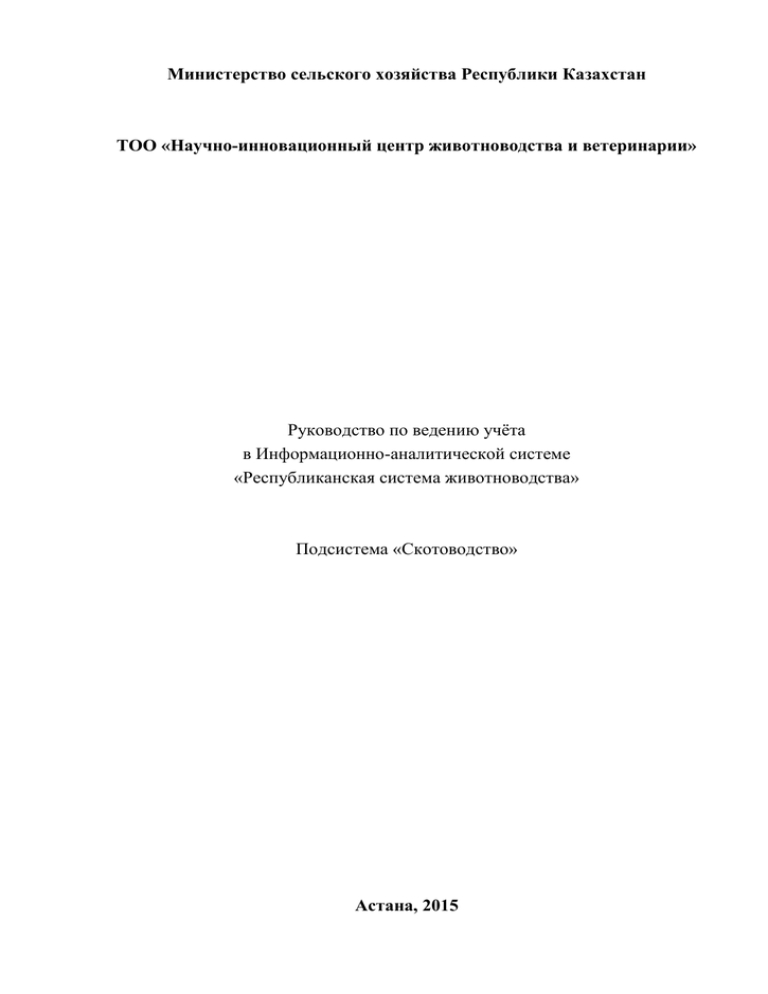
Приложение Г Министерство сельского хозяйства Республики Казахстан ТОО «Научно-инновационный центр животноводства и ветеринарии» Руководство по ведению учёта в Информационно-аналитической системе «Республиканская система животноводства» Подсистема «Скотоводство» Астана, 2015 Научно-инновационный центр животноводства и ветеринарии Руководство пользователя ИАС - Рабочее место хозяйства Введение ............................................................................................................................. 4 Термины и определения .................................................................................................. 5 Сокращения и обозначения ............................................................................................. 7 Требования к рабочей станции пользователя ............................................................. 7 Характеристики коммуникаций ....................................................................................... 7 РЕГИСТРАЦИИ В ИНФОРМАЦИОННО-АНАЛИТИЧЕСКОЙ СИСТЕМЕ ........................ 8 Как получить электронно-цифровую подпись? .............................................................. 8 Как установить электронно-цифровую подпись в интернет-браузере? ....................... 9 Порядок настройки цифрового сертификата Национального Удостоверяющего центра Республики Казахстан (далее НУЦ) в браузере Mozilla Firefox. ....................... 9 Установка сертификата для аутентификации (RSA). ................................................. 9 Инструкция по установке цифрового сертификата Национального Удостоверяющего центра Республики Казахстан (далее НУЦ) в браузере Opera ................................... 12 Подача заявки на регистрацию в системе ИАС .......................................................... 17 Вход в систему ................................................................................................................. 18 Знакомство с интерфейсом рабочего места хозяйства в системе ИАС..................... 20 Начало работы в подсистеме «Скотоводство» ............................................................ 21 Регистрация поголовья животных ................................................................................. 22 Общие принципы по работе с АРМ пользователя ....................................................... 23 Ссылки ......................................................................................................................... 23 Таблицы ....................................................................................................................... 23 Фильтры в таблицах.................................................................................................... 25 Сортировка в таблицах ............................................................................................... 25 Регистрация животных в системе ................................................................................. 26 Раздел «Паспорт» ....................................................................................................... 27 Раздел «Предки»......................................................................................................... 28 Раздел «Потомки»....................................................................................................... 30 Раздел «Продуктивность» .......................................................................................... 31 Принцип учета сведений по лактациям в системе ИАС ........................................... 32 Оценка вымени ............................................................................................................ 35 Генетические проверки ............................................................................................... 36 Раздел «Просмотр событий» ..................................................................................... 36 Просмотр племенной карточки................................................................................... 37 Предварительный просмотр племенного свидетельства ........................................ 38 Разъяснения по основным понятиям ............................................................................ 39 2 Научно-инновационный центр животноводства и ветеринарии Руководство пользователя ИАС - Рабочее место хозяйства Активные, архивные, выбывшие животные .............................................................. 39 Половозрастной статус животного ............................................................................. 39 Реестры быков ............................................................................................................ 39 Реестры коров ............................................................................................................. 41 Производственный статус .......................................................................................... 41 Регистрация зоотехнических событий ........................................................................ 42 Регистрация осеменений ............................................................................................... 42 Регистрация стельности ................................................................................................ 43 Регистрация отёла ......................................................................................................... 45 Определение производственного статуса коров и тёлок ......................................... 46 Регистрация аборта ....................................................................................................... 47 Регистрация кастрации .................................................................................................. 48 Регистрация выбытия и прибытия ................................................................................ 49 Регистрация взвешивания ............................................................................................. 51 Регистрация контрольной дойки ................................................................................... 52 Регистрация перемещения ............................................................................................ 53 О службе поддержки ....................................................................................................... 54 Дополнительная информация ...................................................................................... 55 Исправление ошибок входа в систему ......................................................................... 55 Предварительная настройка браузера Mozilla Firefox .............................................. 55 Добавление в исключение безопасности .................................................................. 57 Ошибка входа в систему ................................................................................................ 58 Справочная информация ............................................................................................... 59 ИНЖ - Индивидуальный номер животного ................................................................... 59 Зарубежный номер ......................................................................................................... 59 Полезные ссылки............................................................................................................ 60 3 Научно-инновационный центр животноводства и ветеринарии Руководство пользователя ИАС - Рабочее место хозяйства Введение В настоящее время информационные технологии играют важнейшую роль в сборе информации, в проведении анализа, поддержке принятия решений, подготовке статистических и аналитических отчетов. При этом качество обработки информации, скорость обработки, а в последнее время, и возможность открытия доступа к новейшим разработкам посредством сети Интернет делает информационные технологии наиболее необходимой, быстро развивающейся сферой производства. Для автоматизации процесса селекционной и племенной работы в Республике Казахстан с 2010 года функционирует Информационно-аналитическая система «Республиканская система животноводства» (далее ИАС), в функции которой входит накопление и анализ информации по племенным и товарным животным. Ценность системы для Республики в сравнении с существующими аналогами систем представляется в её многогранности и многоцелевом предназначении: с одной стороны ИАС – это инструмент для ведения внутрихозяйственного учёта, с другой – инструмент мониторинга и контроля субсидирования для местных исполнительных органов, с третьей, ИАС – это один из главных инструментов работы Республиканских палат по молочным и мясным породам (объединения хозяйств, осуществляющих координацию селекционной и племенной работы), и, наконец, ИАС – это платформа для проведения научных исследований в животноводстве. Объединение всей необходимой информации в рамках единой системы, обеспечивает максимальные возможности её применения, для всестороннего обеспечения процессов контроля за селекционно-племенной работой, субсидирования, самоконтроля. Система ИАС реализует современные методики оценки и селекции в животноводстве. В молочном скотоводстве – линейная оценка животных по экстерьеру и продуктивным показателям. В молочном и мясном скотоводстве – индексная оценка скота по комплексу признаков (ноги, вымя, продуктивность, воспроизводительная способность и др.). Индексная оценка и построение линейных профилей производятся относительно среднепопуляционных значений, которая позволяет отбирать животных наиболее желательного типа из имеющегося в наличии скота для заказных спариваний. Система ИАС также осуществляет контроль за селекционно-племенной работой направленной на породное преобразование товарного скота, которая позволяет вести контроль за использованием племенных производителей в товарных стадах (беспородный скот). Ведётся контроль сроков использования производителей и их ротация для исключения близкородственного скрещивания. Следует отметить, что подобные информационные системы широко распространены в мире. В развитых странах, разработка программного обеспечения для сельского хозяйства, является достаточно крупной отраслью в индустрии информационных технологий. Так, например, компания ItsGlobal (Integrated Traceability Solutions), работающая в Канаде, США и за их пределами предоставляет целую линейку продуктов для работы с данными мясного скота ITStockMan. Израильские компании AfiKim и DeLaval реализуют собственную серию программных продуктов AfiMilk и ALPRO, DELPRO, для управления молочными стадами КРС и МРС во всем мире. Одной из задач по реализации стратегии развития аграрной науки на 2010-2014 года, является внедрение современных информационно-технических систем, построение единой информационной сети научных организаций аграрного профиля, внедрение лабораторных информационных систем и др. Система ИАС, на данный момент, фактически, единственная функционирующая система, предназначенная не только для сбора исходных данных о животных, но и для их автоматизированного анализа и применения для научных изысканий. Информационно-аналитическая система предназначена для решения широкого круга задач в сфере автоматизации племенного учёта, централизации накопления данных о продуктивности КРС посредством создания центральной базы данных и автоматизированных рабочих мест сельхозтоваропроизводителей, получения данных из программных продуктов и информационных систем, используемых сельхозтоваропроизводителями в своей деятельности, упрощению мониторинга за состоянием в племенном и товарном животноводстве 4 Научно-инновационный центр животноводства и ветеринарии Руководство пользователя ИАС - Рабочее место хозяйства и других задач научного и административного характера. В системе зарегистрировано более десяти тысяч СХТП. В настоящее время ИАС активно используется в таких перспективных научных проектах как «индексная оценка скота КРС молочных и мясных пород», геномная селекция скота молочных пород. Система ИАС является веб-портальной информационной системой с централизованной базой данных, по принципу "тонкий клиент" (т.е. обработка информации производится на сервере, передача данных между сервером и браузером пользователя – минимальна). Доступ к Системе осуществляется посредством сети Интернет. Для обеспечения безопасности входа в систему и передачи данных от пользователей к серверу используется защищенный ssl-протокол. Авторизация (вход пользователя в систему) осуществляется с помощью электронных сертификатов, выдаваемых Национальным Удостоверяющим Центром Республики Казахстан, что повышает защищенность информации пользователей системы. Дальнейшее развитие системы планируется в следующих основных направлениях: разработка приложений для работы с Системой через мобильные устройства (смартфоны, планшетные ПК) – что будет очень удобно для пользователей непосредственно работающих с животными на местах, а также для руководителей, желающих постоянно иметь самую актуальную и достоверную информацию; развитие геоинформационных модулей – знание географического положение хозяйств, районов выпаса скота открывает новые возможности для анализа, управления и координации работ; интеграция ИАС с распространёнными системами племенного учета, с системами расчета индексов племенной ценности, системами электронного правительства. Термины и определения В данном документе могут использоваться следующие термины: Зоотехнические события – события, происходящие в течении жизни животного, имеющие значимость в управлении стадом, в проведении селекционно-племенной работы и подлежащие учету (например, осеменение, взвешивание. Форма регистрации данных – элемент интерфейса пользователя, позволяющий производить ввод сведений в систему для сохранения в базе данных. Интернет-браузер – компьютерная программа предназначенная для работы в сети Интернет: просмотра Интернет-сайтов, загрузки файлов и д.р. (например: Mozilla Firefox, Opera, Google Chrome, Internet Explorer и т.п.). Интерфейс пользователя – совокупность графических элементов управления (кнопок, таблиц, полей ввода, окон и др.) доступных пользователю системы для взаимодействия с базой данных. Данные – информация, сведения, записанные в виде, пригодном для автоматизированной обработки. бык-производитель – самец крупного рогатого скота молочного направления продуктивности, старше 16-ти месячного возраста, от которого получают сперму для воспроизводства; корова – самка крупного рогатого скота молочного направления продуктивности после отела; первотелка – корова после первого и до второго отела; нетель – оплодотворенная телка; теленок – приплод крупного рогатого скота молочного направления продуктивности до десятимесячного возраста; бычок – теленок мужского пола; телочка – теленок женского пола; телка – самка крупного рогатого скота молочного направления продуктивности старше десятимесячного возраста и до плодотворного осеменения; ремонтная телка – самка крупного рогатого скота молочного направления продуктивности старше десятимесячного возраста, предназначенная для воспроизводства; 5 Научно-инновационный центр животноводства и ветеринарии Руководство пользователя ИАС - Рабочее место хозяйства ремонтный бычок - самец крупного рогатого скота молочного направления продуктивности старше десятимесячного возраста, предназначенный для воспроизводства; молодняк – бычки и телки старше шестимесячного возраста, предназначенные для племенного разведения или откорма; выход телят на 100 коров – количество живых телят, рожденных в календарном году коровами, в пересчете на каждые 100 коров, имевшихся в стаде на начало года; выбраковка скота - исключение из стада животных, непригодных для воспроизводства определенной породы; выранжировка – перевод животных, не соответствующих минимальным требованиям отбора, из племенного стада в товарное; ремонт стада – ввод в стадо высокопродуктивных животных соответствующей возрастной категории; линия – группа племенных животных, происходящих от выдающегося родоначальника; семейство – группа маток, происходящих от выдающейся родоначальницы и характеризующихся качествами, стойко передающимися по наследству; порода – устойчивая, качественно своеобразная, группа домашних животных одного вида, имеющих общее происхождение, характеризующаяся специфическими морфологическими и хозяйственно полезными свойствами, обладающая определенными экстерьерноконституциональными признаками, передающимися потомству; улучшаемая порода – порода животных, требующая улучшения продуктивных, экстерьерноконституциональных и др. признаков; улучшающая порода – порода, допускающаяся для скрещивания с животными улучшаемой породы с целью улучшения ее хозяйственно-полезных признаков и др. признаков; породность – наличие у животных признаков типичных для той или иной породы. Определяется кровностью животного. По породности животные подразделяются на чистопородные или помесные; отел – завершение периода стельности рождением теленка; аборт – паталогическое прерывание стельности; аборт, открывающий лактацию – аборт, произошедший у незапущенной коровы, если на дату аборта прошло 240 и более дойных дней и дней стельности более 180. Для нетелей аборт откроет первую лактацию, если после аборта начался процесс молоковыделения; сервис-период – период от отела (аборта, открывающего лактацию) до последнего плодотворного осеменения после него; межотельный период – интервал между двумя смежными отелами (абортом, открывающим лактацию); продуктивный период коровы – период с первого отела (аборта, открывающего лактацию) коровы до её выбытия; молочная продуктивность коровы – количество молока, молочного жира и белка, полученное от коровы за определенный период времени; пожизненная продуктивность коровы – суммарная молочная продуктивность коровы за весь продуктивный период; удой – количество надоенного молока от коровы за определенный период времени в килограммах; суточный удой – количество надоенного молока в кг от коровы или группы коров за календарный день; массовая доля жира в молоке (МДЖ, %) – содержание жира в пробе молока, выраженное в процентах; массовая доля белка в молоке (МДБ, %) – содержание белка в пробе молока, выраженное в процентах; лактация – период от начала выделения молока после отела (аборта, открывающего лактацию) коровы до его прекращения; 6 Научно-инновационный центр животноводства и ветеринарии Руководство пользователя ИАС - Рабочее место хозяйства укороченная законченная лактация - период от начала выделения молока после отела (аборта, открывающего лактацию) коровы до его прекращения, продолжительностью не менее 240 дней и не более 305 дней; сухостойный период – период от прекращения у коровы лактации до следующего отела (аборта, открывающего лактацию); контроль молочной продуктивности – регулярно проводимый контроль удоя, массовой доли жира и белка в молоке; контрольный день – сутки, в течение которых проводится контроль молочной продуктивности; конституция животного – совокупность анатомо-физиологических особенностей всего организма животных как целого, обусловленных наследственностью и условиями индивидуального развития и связанных с характером продуктивности; экстерьер животного – внешняя форма сложения животных по отдельным статям, определяемая измерением размеров (оценкой) туловища. Сокращения и обозначения В данном документе используются сокращения и обозначения. ИАС – информационно-аналитическая система «Республиканская система животноводства»; ИСЖ – информационная система «Идентификация сельскохозяйственных животных»; ЭЦП – электронно-цифровая подпись; ЦОН – центр обслуживания населения; ПК – персональный компьютер; СХТП – сельхоз товаропроизводитель; КРС – крупный рогатый скот; МРС – мелкий рогатый скот. Требования к рабочей станции пользователя Для корректного и бесперебойного функционирования системы необходима рабочая станция (стационарный компьютер) со следующими минимальными требованиями. Таблица – Минимальные требования к рабочей станции пользователя * Наименование Спецификация Операционная система Интернет-браузер Процессор ОЗУ Объем жесткого диска Разрешение экрана монитора Поддержка сетевых протоколов: TCP/IP POP3/SMTP Поддержка протокола безопасности: Windows XP Professional и выше Mozilla Firefox 4.0 и выше Intel Pentium IV 1,2 ГГц. 512 MB и выше 40 Гб и выше 1366х768 и выше TCP/IP Да Да TLS 1.0 и выше * Практически все современные рабочие станции, а также ноутбуки с 2008 года выпуска, удовлетворяют данным минимальным требованиям. Характеристики коммуникаций Рекомендуется иметь доступ в Интернет со скоростью передачи данных не менее 256 Кбит/сек. 7 Научно-инновационный центр животноводства и ветеринарии Руководство пользователя ИАС - Рабочее место хозяйства РЕГИСТРАЦИИ СИСТЕМЕ В ИНФОРМАЦИОННО-АНАЛИТИЧЕСКОЙ Для начала работы в системе необходимо выполнить следующие действия: Получить электронно-цифровую подпись (если не получена ранее); Установить электронно-цифровую подпись в интернет-браузере (см. руководство ниже) Подать заявку на регистрацию пользователя в системе на сайте www.plem.kz (Страница регистрации в системе) Регистрация в системе выполняется в течении часа с момента подачи заявки на регистрацию (в рабочее время Понедельник-Пятница с 9.00 до 18.00). Как получить электронно-цифровую подпись? Для получения сертификата необходимо подать заявку на получение ЭЦП на сайте Национального Удостоверяющего Центра www.pki.gov.kz и далее пройти в ЦОН для получения ЭЦП (при себе необходимо иметь удостоверение личности, паспорт или вид на жительство). Страница подачи заявки: https://web.pki.kz/order/natural/create.xhtml. При возникновении вопросов касательно получения ЭЦП, Вы можете обратиться в НУЦ по телефону: 8-800-080-7777 (бесплатная телефонная линия на территории РК) или найти интересующую Вас информацию на сайте НУЦ (Рис.1). Рисунок – Веб-сайт Национального Удостоверяющего Центра 8 Научно-инновационный центр животноводства и ветеринарии Руководство пользователя ИАС - Рабочее место хозяйства Как установить электронно-цифровую подпись в интернет-браузере? Дополнительные настройки для тонкого клиента ИАС на браузерах (MS Internet Explorer, Mozilla Firefox, Opera) заключаются в добавлении (импортировании) электронно-цифровой подписи в хранилище сертификатов, описание которого изложенно в следующих разделах. Порядок настройки цифрового сертификата Национального Удостоверяющего центра Республики Казахстан (далее НУЦ) в браузере Mozilla Firefox. Установка сертификата для аутентификации (RSA). Зайдите в меню браузера Mozilla Firefox «Инструменты» – «Настройки». Рисунок – Настройки браузера Выберите вкладку «Дополнительно», затем «Шифрование» и нажмите на кнопку «Просмотр сертификатов». 9 Научно-инновационный центр животноводства и ветеринарии Руководство пользователя ИАС - Рабочее место хозяйства Рисунок – Переход к настройкам сертификатов браузера Далее необходимо перейти на вкладку «Ваши сертификаты». В менеджере сертификатов нужно нажать кнопку «Импортировать». Рисунок – Импорт электронного ключа в Интерент-браузере 10 Научно-инновационный центр животноводства и ветеринарии Руководство пользователя ИАС - Рабочее место хозяйства В появившемся окне необходимо выбрать файл keys_rsa.p12, находящийся на дисковом носителе и нажмите кнопку «Открыть». Рисунок – Выбор электронного ключа Требуется ввести пароль, указанный при заполнении заявления на выпуск регистрационного свидетельства НУЦ РК и нажмите «ОК». Рисунок – Ввод пароля электронного сертификата Далее появится предупреждение Нажмите «ОК». Рисунок – Сообщение об успешном завершении установки 11 Научно-инновационный центр животноводства и ветеринарии Руководство пользователя ИАС - Рабочее место хозяйства Рисунок – Окно с предупреждением о не корректном вводе пароля Убедитесь, что сертификат был успешно установлен в браузере Рисунок – Результат установки электронного ключа Инструкция по установке цифрового сертификата Национального Удостоверяющего центра Республики Казахстан (далее НУЦ) в браузере Opera Установка сертификата для аутентификации (RSA) Зайдите в меню браузера Opera «Инструменты» – «Общие настройки». 12 Научно-инновационный центр животноводства и ветеринарии Руководство пользователя ИАС - Рабочее место хозяйства Рисунок – Настройки браузера Opera Выберите вкладку «Расширенные», затем «Безопасность» и нажмите на кнопку «Установить пароль». Рисунок – Переход в радел «Безопасность» Введите пароль. Запомните пароль. Нажмите «ОК». 13 Научно-инновационный центр животноводства и ветеринарии Руководство пользователя ИАС - Рабочее место хозяйства Рисунок – Смена пароля электронного ключа Нажмите кнопку «Управление сертификатами» как показано на Рисунке ниже. Рис.13 В появившемся окне нажмите кнопку «Импорт». 14 Научно-инновационный центр животноводства и ветеринарии Руководство пользователя ИАС - Рабочее место хозяйства Рисунок – Установка электронного ключа в Opera В появившемся окне выберите файл keys_rsa.p12, находящийся на дисковом носителе и нажмите кнопку «Открыть» (Рис.15) Рисунок – Выбора файла электронного ключа 15 Научно-инновационный центр животноводства и ветеринарии Руководство пользователя ИАС - Рабочее место хозяйства Введите пароль, который Вы указали при заполнении заявления на выпуск регистрационного свидетельства НУЦ РК и нажмите «ОК» Рисунок – Ввод пароля Нажмите «ОК». Далее введите пароль безопасности. Завершите установку, нажмите «ОК» . Рисунок – Результат успешного импорта электронного ключа в Opera Для проверки правильность настройки необходимо осуществить авторизацию открытием системы на web – портале www.plem.kz с клиентского места. *Примечание: При нарушении функционирования системы необходимо обратиться к администратору ИАС по тел: 8 (7172) 277-226. При нарушении работы установленного на компьютере сертификата НУЦ необходимо обратиться к администратору НУЦ на Service Desk по телефону бесплатной линии на территории Республики Казахстан 8-800-080-7777, опубликованной на сайте НУЦ www.pki.gov.kz 16 Научно-инновационный центр животноводства и ветеринарии Руководство пользователя ИАС - Рабочее место хозяйства Подача заявки на регистрацию в системе ИАС Для подачи заявки на регистрацию необходимо перейти на главную страницу Информационноаналитической системы на сайте www.plem.kz, перейти в раздел "Зарегистрироваться" и, далее заполнить форму регистрации и отправить заявку, нажав на кнопку «Зарегистрироваться» (Рисунок 20). Регистрация в системе выполняется в течении часа с момента получения администратором заявки на регистрацию. Рисунок – Форма регистрации 17 Научно-инновационный центр животноводства и ветеринарии Руководство пользователя ИАС - Рабочее место хозяйства Вход в систему Вход в систему пользователем выполняется на сайте www.plem.kz. Рисунок – Главная страница системы ИАС Для входа необходимо нажать кнопку «Вход в систему». (Рисунок 22) Рисунок 22. Главная web-страница ИАС. Рисунок – Кнопка регистрации на сайте plem.kz 18 Научно-инновационный центр животноводства и ветеринарии Руководство пользователя ИАС - Рабочее место хозяйства При нажатии на кнопку «Вход в систему», если в Интернет-браузере пользователя установлено несколько электронных ключей, на экране отобразится окно «Выбор цифрового сертификата» (Рисунок 23). Рисунок – Окно выбора электронного ключа (вид окна может несколько отличаться для разных Интернет-браузеров) Для того, чтобы сообщение о выборе электронного ключа не появлялось несколько раз в процессе работы требуется выполнять настройку Интернет-браузера (см. Автоматическая отправка сертификата). Внимание! Категорически не рекомендуется устанавливать в Интернет-браузер более одного сертификата одновременно, т.к. в таком случае возможны неожиданные «перепрыгивания» животных из одного хозяйства в другое, если допустить ошибку в выборе электронного ключа. Далее необходимо выбрать доверенный сертификат с Вашим именем, как показано на рисунке 22, после чего нажимаем кнопку «ОК». Далее откроется «Автоматизированное рабочее место оператора» (Рисунок 24). Рисунок – АРМ оператора молочного хозяйства 19 Научно-инновационный центр животноводства и ветеринарии Руководство пользователя ИАС - Рабочее место хозяйства Знакомство с интерфейсом рабочего места хозяйства в системе ИАС После входа в систему ИАС от имени оператора СХТП система отображает рабочее место пользователя СХТП. Рисунок 1 – Сведения о предприятии Рабочее место состоит из нескольких основных элементов: 1. Главное меню рабочего места пользователя – содержит ссылки для перехода к различным функциям рабочего места; 2. Область закладок – содержит «закладки» для перемещения между ранее открытыми функциями и рабочими областями; 3. Меню быстрого доступа к наиболее часто используемым функциям системы; 4. Область для размещения объявлений; 5. Область статистических диаграмм, отображающая краткие сведения о хозяйстве в виде диаграмм. При переходе к какой либо функции через главное меню она отображается в виде отдельной закладки в рабочей области СХТП. Пользователь может перемещаться между ранее открытыми функциями щелкая по закладкам в области закладок. 20 Научно-инновационный центр животноводства и ветеринарии Руководство пользователя ИАС - Рабочее место хозяйства Начало работы в подсистеме «Скотоводство» Перед началом работы с подсистемой учета крупного рогатого скота необходимо выполнять ряд действий по предварительной настройке рабочего места. Шаг 1. (Рисунок). В разделе «Сведения о предприятии» – поставить галочку «Верблюдоводство» Рисунок – Сведения о предприятии Шаг 2. В разделе «Инфраструктура» – необходимо создать стадо (рисунок 2). Рисунок – Регистрация нового стада 21 Научно-инновационный центр животноводства и ветеринарии Руководство пользователя ИАС - Рабочее место хозяйства Регистрация поголовья животных Работа в хозяйства системе ИАС начинается с регистрации имеющегося поголовья скота. В зависимости от типа хозяйства (племенное или товарное), будет необходимо зарегистрировать животных, а также сведения о их родословной, продуктивности и т.п. Для перехода к регистрации животных, в главном меню рабочего места пользователя требуется перейти в «Картотека животных» => «Картотека КРС» (рисунок 3). Рисунок – Переход к картотеке животных Далее система отобразит вкладку с картотекой крупного рогатого скота (см. рисунок ниже). В картотеке имеется несколько основных элементов: 1. Панель инструментов, необходимая для проведения действий над списком животных; 2. Заголовки таблицы; 3. Фильтры таблицы; 4. Стандартные фильтры; 5. Список животных; 6. Панель постраничного отображения данных. Панель инструментов картотеки животных Панель инструментов включает следующие команды: Добавить животное – для регистрации нового животного в картотеке животных; Редактировать – для перехода к редактированию карточки животного выбранного в таблице; 22 Научно-инновационный центр животноводства и ветеринарии Руководство пользователя ИАС - Рабочее место хозяйства Действия: Сыбага – для постановки отметки о том, что животное было приобретено по программе кредитования «Сыбага» Поставить отметку Снять отметку Использование быка Зарегистрировать использование быка Снять быка с использования Отметка для проверки Поставить отметку Снять отметку Формирование отчета на присвоение племенного статуса Изменить пол Общие принципы по работе с АРМ пользователя При разработке пользовательского интерфейса системы мы стремимся использовать однотипные компоненты и структуру страниц для облегчения её восприятия и снижению количества ошибок в работы. В данном разделе описаны общие принципы, о которых пользователю ИАС следует знать, работая в ИАС. Ссылки Общее правило для всей системы, если какая-то надпись оформлена в синем цвете и с подчёркиванием – скорее всего это ссылка, по которой можно нажать для перехода. Рисунок – Пример ссылок Таблицы Таблицы в системе ИАС, в основном выполнены по одному принципу. Рассмотрим пример: 23 Научно-инновационный центр животноводства и ветеринарии Руководство пользователя ИАС - Рабочее место хозяйства Над заголовками таблиц располагаются кнопки, которые позволяют выполнять те или иные действия над данными в таблице. Например: Под заголовками располагаются непосредственно данные для работы: В случае, если данные не умещаются в окне могут появиться горизонтальная и/или вертикальная полосы прокрутки. Внизу таблицы имеется строка постраничного просмотра данных, которая необходима в случае большого количества записей в таблице для уменьшения количества передаваемой информации. На рисунке ниже разъясняется назначение команд строки постраничного просмотра данных. Обновление данных в таблице Переход к предыдущей странице Переход к первой странице Переход к последней странице Переход к следующей странице Количество страниц Номер текущей страницы 24 Отображаемый диапазон Общее количество данных Научно-инновационный центр животноводства и ветеринарии Руководство пользователя ИАС - Рабочее место хозяйства Фильтры в таблицах Многие таблицы системы имеют специальную строку для фильтрации записей: Данная строка позволяет отобразить в таблице только значения удовлетворяющие правилам фильтрации. Например, можно указать область в поле под заголовком столбца "Область", таблица автоматически отобразит только те записи, которые будут удовлетворять фильтру: Примечание. В большинстве таблиц фильтрация происходит автоматически, через несколько секунд после ввода данных в фильтре, но в некоторых таблица для активации фильтра необходимо дополнительно нажать клавишу Enter. Сортировка в таблицах Большинство таблиц в ИАС имеют возможность сортировки. Для того чтобы произвести сортировку записей по какому-то столбцу необходимо щелкнуть левой кнопкой мыши по заголовку столбца. Данные в таблице будут отсортированы, а заголовок будет подсвечен светло-оранжевым цветом. Повторное нажатие на заголовок столбца приводит к сортировке данных в обратном порядке (по убыванию – по возрастанию). Также возможно активировать сортировку через контекстное меню заголовка столбца. Чтобы вызвать это меню необходимо нажать на треугольник в правой части заголовка столбца (он появляется при наведении на него курсором мыши: 25 Научно-инновационный центр животноводства и ветеринарии Руководство пользователя ИАС - Рабочее место хозяйства Регистрация животных в системе Для регистрации нового животного, требуется нажать кнопку «Добавить животное». Отобразится форма регистрации животного (рисунок 4) – обязательные для заполнения поля отмечены на рисунке оранжевой меткой, условно-обязательные – синими метками. Обязательными полями являются: ферма, пол, страна, порода, породность, масть, дата рождения, дата поступления. Условно-обязательные поля: Идентификационный номер – казахстанский ИНЖ номер, является обязательным при указании страны «Казахстан»; Зарубежный номер – является обязательным при указании страны не «Казахстан» (для животных зарубежного происхождения). Инвентарный номер – внутрихозяйственный номер животного, вводится по желанию хозяйства. Номер может быть очень полезен при утрате индивидуального номера, и необходимости его восстановления. Кличка – поле не обязательное, но удобное для использования доярками. Тату – поле необязательное, но по условиям республиканских палат зарубежных направлений (ангус, герефорт), требуется заполнять. После заполнения полей возможно выполнить сохранение двумя способами: Кнопка «Сохранить и продолжить» – сохраняет животное, очищает поля расположенные на форме регистрации слева, и оставляет заполненными поля справа – для упрощения процедуры регистрации животных при вводе большого поголовья. Кнопка «Сохранить и закрыть» – сохраняет животное и закрывает форму добавления новых животных. После добавления животного может появиться следующее уведомление. Рисунок – Уведомление об отсутствии регистрации хозяйства в системе ИСЖ. 26 Научно-инновационный центр животноводства и ветеринарии Руководство пользователя ИАС - Рабочее место хозяйства В случае неверного заполнения какого-либо поля система выделит его красным подчеркиванием. При наведении курсора мыши на такое подчеркивание отобразится краткое сообщение с описанием допущенной ошибки. Рисунок – Автоматическое выделение некорректно заполненного поля Для регистрации следующего животного достаточно отредактировать поля «Идентификационный номер» и «Дата рождения» и нажать по одной из кнопок сохранения. Раздел «Паспорт» Кнопка «Редактировать» в картотеке животных – отображает форму с подробными данными животного и разделами в соответствии с половозрастной группой и направлением продуктивности животного («Потомки», «Предки», «Продуктивность» и др.) (рисунок 7). 27 Научно-инновационный центр животноводства и ветеринарии Руководство пользователя ИАС - Рабочее место хозяйства Рисунок – Форма паспорта о животного Раздел «Предки» Раздел «Предки» – отображает таблицу, в которой необходимо внести информацию предкам животного. Рисунок – Раздел «Предки» 28 Научно-инновационный центр животноводства и ветеринарии Руководство пользователя ИАС - Рабочее место хозяйства Важным этапом работы по учету животных является корректное заполнение информации о предках племенного поголовья. Заполнение родословной необходимо выполнить лишь однажды – при первой регистрации животного в системе – в дальнейшем его родословная будет использоваться для автоматического формирования родословной его потомков, и повторный ввод не потребуется. Поэтому, при первом вводе данных, необходимо отнестись к этой задаче со всей ответственностью, и ввести в систему родословную животных корректно, в полном соответствии с имеющимися племенными свидетельствами и настоящей инструкцией. В окне имеется раздел для занесения данных о трех поколениях – «Предки», как показано на рисунке. В данном раздела вы вносите предков трех поколении по имеющимся данным в соответствии с данными племенного свидетельства. Занесение данных проводится следующим образом: нажать на кнопку с тремя точками, после появится окно с выбором действия (рисунок 10). Рисунок – «Выбор действия» В окне «Выбор действия» имеются следующие кнопки: «Прикрепить существующего предка», «Редактировать архивного предка», «Открепить предка от потомка», «Отмена». Если предок животного уже был занесён в систему, то повторный ввод не требуется – необходимо выбрать его из списков, предлагаемых в разделе «Прикрепить существующего предка». При выборе «Прикрепить существующего предка» (для выбора быка), окно будет иметь следующее окно «Поиск предка» (рисунок 11). Рисунок – Форма поиска предка 29 Научно-инновационный центр животноводства и ветеринарии Руководство пользователя ИАС - Рабочее место хозяйства Для поиска животного можно воспользоваться фильтрами и сортировками, также следует поискать предка в различных реестрах. После выбора нужного животного, кликнуть на животное и нажать кнопку «Выбрать» или кликнуть мышью по данному животному дважды. Если предок вводится впервые, то необходимо воспользоваться разделом «Редактировать архивного предка». При выборе кнопки «Редактировать архивного предка» – откроется окно с паспортными данными архивного животного, как показано на рисунке ниже. Рисунок – «Паспорт архивного предка» После ввода данных архивного предка необходимо нажать кнопку «Сохранить» и закрыть окно через кнопку «Закрыть». Внимание: Если архивное животное имеет только инвентарный номер, и не имеет клички, то инвентарный номер необходимо указать также и в поле «Кличка», т.к. наличие клички предков проверяется республиканскими палатами по породам племенного крупного рогатого скота. «Открепить предка от потомка» – используется, если данные предков не соответствуют данным племенному свидетельству. Внимание: Нужно быть предельно внимательным при откреплении, т.к. открепление предка от потомка приводит к его откреплению и от всех потомков редактируемого животного, и приводит к разрыву в уже построенной родословной! При нажатии по кнопке «Отмена» – окно закрывается без внесения изменений. Раздел «Потомки» Раздел «Потомки» – отображает информацию о потомстве, полученном от просматриваемого животного (рисунок 8). 30 Научно-инновационный центр животноводства и ветеринарии Руководство пользователя ИАС - Рабочее место хозяйства Рисунок – Раздел «Потомки» В данном разделе можно просмотреть всех потомков выбранного животного, перейти к просмотру или редактированию их паспортов, или же открепить потомка от предка, при необходимости. Внимание! Открепление потомка вносит изменения в его родословную. Также это действие может отразиться на сведениях о лактациях матери, от которой открепляется потомок. Будьте внимательны при редактировании родственных связей между животными! Раздел «Продуктивность» Раздел «Продуктивность» – позволяет вводить и просматривать информацию о молочной продуктивности животного (рисунок 13). Рисунок – Раздел «Продуктивность» 31 Научно-инновационный центр животноводства и ветеринарии Руководство пользователя ИАС - Рабочее место хозяйства Для правильного понимания данного раздела необходимо ознакомиться с принципом учета сведений по лактациям в системе ИАС. Принцип учета сведений по лактациям в системе ИАС Сведения по лактациям являются основной информаций описывающей продуктивность коров молочного направления продуктивности. Лактацией называется период жизни коровы между отёлами, в течение которого она производит молоко. Начало лактации совпадает с датой отёла. Конец лактации наступает при «запуске коровы» (прекращении её доения). Для того чтобы зарегистрировать лактацию в системе ИАС необходимо зарегистрировать отёл, с указанием даты отёла и если имеются сведения, то пол, номер, легкость отёла, живую массу телёнка. Рисунок – Регистрация отёла для добавления лактации Галочку "Архивный потомок" нужно ставить в случае, если Вы создаете архивный отел. То есть, если отел произошел уже давно и теленок, полученный от этого отела уже не находится в Вашем хозяйстве и Вы не собираетесь вносить информацию о нем в систему ИАС. Галочку "Аборт без лактации" нужно ставить в том случае, если у коровы произведён аборт(или случился выкидыш), и новая лактация не началась, либо продолжилась текущая лактация. В поле "Дата отёла" стоят ограничения по выбору даты отела. Они исходят из принципа, что животное не может отелиться в возрасте раньше 18 месяцев, а межотельный период должен составлять не менее 270 дней месяцев. Также, нельзя выбрать дату, которая еще не наступила. В поле "Отец" заполняется информация о быке (отце) приплода. В появляющемся окне отображаются все быки, которые старше приплода на 15 месяцев. Для добавления приплода, нужно щелкнуть правой кнопкой в таблице приплода появится меню, в котором нужно выбрать "Добавить приплод", после чего в панели появится строка с номером 1. Для заполнения этой строки, нужно щелкнуть два раза левой кнопкой мыши по ячейке (например по ячейке "пол"). Обязательными полями для заполнения информации о приплоде являются: пол, ИНЖ (либо инвентарный номер), легкость отела и статус приплода. В случае, если родилась двойня или тройня, нужно повторить добавление приплода нужное количество раз. Если все было сделано правильно, то форма регистрации отёла исчезнет, а в таблице лактаций появится новая строка (исключение – аборт без лактации). Для внесения информации по продуктивности за лактацию требуется выбрать её в списке и нажать кнопку «Редактировать лактацию», расположенную над таблицей лактаций. Появится форма как показано на рисунке ниже. 32 Научно-инновационный центр животноводства и ветеринарии Руководство пользователя ИАС - Рабочее место хозяйства Рисунок – Регистрация молочной продуктивности за лактацию Поле "Дата начала лактации" – дата отела коровы. В данной форме не редактируется. Поле "Дата завершения лактации" – дата запуска коровы. Здесь стоят ограничения по выбору даты. Нельзя завершить лактацию, до ее начала. Нельзя завершить лактацию еще не наступившей датой. Нельзя завершить лактацию позже, чем за два месяца перед следующем отелом. При выборе даты завершения лактации дни лактации высчитываются автоматически. Поле "Дни" – длительность лактации в днях. При заполнении этого поля дата завершения лактации автоматически заполняется. Поле "Удой" – общий удой за всю лактацию. Поле "Удой за 305д" – удой за 305 первых дней лактации. Высчитывается автоматически, если лактация продлилась более 205 дней. Поле "Удой за 100д" – удой за 100 дней. Высчитывается автоматически, если лактация длилась 100 и более дней. Поле "жир, %" – процент жирности молока за лактацию. Пересчитывается автоматически, если заполнить поле "жир, кг". Поле "жир, кг" – количество жира (в килограммах) в молоке за лактацию. Высчитывается автоматически, если заполнить поле "жир, %". Поле "белок, %" – процент белка в молоке за всю лактацию. Высчитывается автоматически, если заполнить поле "белок, кг". Поле "белок, кг" – количество белка (в килограммах) в молоке за лактацию. Высчитывается автоматический, если заполнить поле "белок, %". Кнопка "Сохранить" станет активной, только в том случае, если все обязательные поля заполнены и в них внесены допустимые значения. Для занесения информации о событиях осеменения, проверки стельности, относящихся к лактации, требуется нажать кнопку «Добавить/редактировать событие» на таблицей лактаций. Появится форма, как показано на рисунке ниже. 33 Научно-инновационный центр животноводства и ветеринарии Руководство пользователя ИАС - Рабочее место хозяйства Рисунок – Форма занесения сведений о событиях связанных с лактацией В данной форме есть возможность указать дату, вид осеменения, а также выбрать быкапроизводителя и другие параметры в зависимости от вида осеменения (см. рисунки ниже) Рисунок – Регистрация искусственного осеменения Рисунок – Регистрация ручной случки Для регистрации стельности требуется указать дату и результат проверки стельности. Рисунок – Регистрация проверки стельности 34 Научно-инновационный центр животноводства и ветеринарии Руководство пользователя ИАС - Рабочее место хозяйства Для завершения лактации требуется выбрать её в списке и нажать кнопку «Завершить лактацию», после чего появится форма завершения лактации, как показано на рисунке ниже. Рисунок – Регистрация завершения лактации Оценка вымени Раздел «Вымя» – позволяет вводить и просматривать информацию об оценке вымени коровы (рисунок ниже). Рисунок – Раздел «Продуктивность» Сведения об оценке вымени используются при составлении развёрнутой бонитировочной ведомости (МОЛ-5). 35 Научно-инновационный центр животноводства и ветеринарии Руководство пользователя ИАС - Рабочее место хозяйства Генетические проверки Данный раздел предназначен для генетические заболевания (рисунок ниже). регистрации результатов проверки животного на Для регистрации результата проверки требуется нажать кнопку «Создать», в отобразившемся окне указать наименование проверяемого гена и результат проверки (носитель или не носитель). Прикрепление документов В системе ИАС к животному возможно временно прикрепить какой-либо подтверждающий документ о его происхождении или что-либо ещё (размером до 2 МБ), как показано на рисунке ниже. Внимание! Система ИАС не предназначена для хранения прикрепляемых документов по животным, данная функция может быть скрыта без предупреждения. Пожалуйста, не храните документы по животным в системе ИАС. Раздел «Просмотр событий» По животному также возможно просмотреть список событий зарегистрированных в системе ИАС, как показано на рисунке ниже. 36 Научно-инновационный центр животноводства и ветеринарии Руководство пользователя ИАС - Рабочее место хозяйства Рисунок – Просмотр событий по животному 1. Список событий воспроизводства (осеменение, стельность, запуск, отёл) с указанием даты и дополнительной информации по событию; 2. Список зарегистрированных перемещений животного между хозяйствами (события продажи / дарения и т.п.); 3. История изменения идентификационных номеров животного (ИАС хранит историю индивидуальных номеров животных с 1 июня 2015 года); Просмотр племенной карточки Племенная карточка – основной документ, в котором записываются подробные сведения о животном, его происхождении и продуктивности. Племенная карточка в бумажном варианте используется для хранения сведений о животном и предоставления отчетности. В системе ИАС карточка формируется для компактного просмотра информации по животному, при необходимости для распечатки в бумажную форму. Рисунок – Племенная карточка 37 Научно-инновационный центр животноводства и ветеринарии Руководство пользователя ИАС - Рабочее место хозяйства Предварительный просмотр племенного свидетельства Племенное свидетельство – документ предоставляемый продавцом животного его покупателю, подтверждающий племенное происхождение животного. В системе ИАС действительные племенные свидетельства выдаются Республиканскими палатами по породам крупного рогатого скота. В рабочем месте хозяйства, есть возможность сформировать племенное свидетельство для предварительное проверки наполненности данных перед её получением в Республиканской палате. Рисунок – Племенная карточка (первая страница) 38 Научно-инновационный центр животноводства и ветеринарии Руководство пользователя ИАС - Рабочее место хозяйства Разъяснения по основным понятиям Активные, архивные, выбывшие животные Активное животное Активными называются все живые животные зарегистрированные за хозяйством. Архивное животное Архивные животные – сведения о животных, никогда не существовавших в хозяйстве (либо разводимых в хозяйстве до регистрации сегодняшнего поколения активных животных), но о которых имеется некоторая информация, необходимая для работы с живым поголовьем хозяйства. Наиболее очевидный пример это предки животного, приобретённого за рубежом. Их никогда не было в хозяйстве, но их требуется зарегистрировать чтобы построить родословную племенного животного. Выбывшее животное Выбывшими животными в системе ИАС считаются те, которые прекратили своё существование в результате планового или вынужденного забоя, несчастного случая или падежа. Т.е. в случаях, когда животное физически уничтожается. Проданные в другие хозяйства животные не становятся выбывшими в хозяйстве после продажи, а лишь передаются из картотеки продавца в картотеку покупателя. Сведения о таких животных в хозяйстве продавца можно просмотреть в истории продаж. Половозрастной статус животного В системе ИАС используется следующее правило для определения половозрастного статуса крупного рогатого скота: Бык – это самец, у которого имеется потомство, либо зарегистрировано осеменение этим быком, либо он поставлен в использование в породном преобразовании, либо поставлена галочка "для племенного использования" Бычок – соответственно, самец КРС не имеющий ничего из перечисленного выше (независимо от его возраста, пусть даже ему 10 лет). Корова – самка, имеющая зарегистрированное в ИАС потомство. Если животное не имеет племенного статуса, или родилось до 2014 года, то в она также переводятся в статус «корова» с 36 месячного возраста (данное правило необходимо для автоматического перевода в коровы товарного скота). Тёлки – самки КРС, не имеющие потомства (если дата рождения с 2014 года), либо младше 36 месяцев (если дата рождения до 2014 года). Нетели – тёлки в состоянии "Стельная". Животные не имеющие даты рождения (архивные) всегда считаются взрослыми (коровы и быки). Если у быка или бычка в паспорт внесена дата кастрации, то он будет называться, соответственно, быком-кастратом или бычком-кастратом. Реестры быков При регистрации родословной животных система предлагает пользователю несколько реестров для выбора ранее зарегистрированного быка (см. рисунок ниже). 39 Научно-инновационный центр животноводства и ветеринарии Руководство пользователя ИАС - Рабочее место хозяйства Рисунок _ – Реестры быков-производителей Республиканский реестр быков-производителей В данный реестр входят быки зарегистрированные в племенных и дистрибьютерных Центрах Республики Казахстан. Данным реестр может быть полезен при первой регистрации животных, имеющих племенное происхождение, в случае когда хозяйство проводило искусственное осеменение семенем из племенных и дистрибьютерных центров РК. Запасы семени хозяйства В данный реестр входит перечень быков, семя которых приобреталось хозяйством для проведения искусственного осеменения, а факты приобретения фиксировались в разделе «Реестр семени». Живые быки производители В данный реестр входят все живые быки и бычки хозяйства, достигшие случного возраста. Архивные и выбывшие быки-производители В данные реестр входят архивные быки и быки-производители когда-то присутствовавшие в хозяйстве, но выбывшие по какой-либо причине. Быки реестра Республиканских палат В данный реестр входят быки-производители, отмеченные республиканскими палатами, как часто используемые в хозяйствах. Быки проданные в другие хозяйства В данный реестр входят быки-производители, проданные в другие хозяйства. Реестр необходим при построении родословной приплода, полученного от проданных быков. Все архивные быки хозяйств В данном реестра показаны архивные быки абсолютно всех хозяйств системы ИАС. Пользоваться этим реестром при построении родословной нужно только в случае, когда требуемый бык-предок не представлен в других реестрах, и однозначно известно в каком хозяйстве он может быть зарегистрирован (при регистрации приобретенных животных из другого хозяйства). Внимание! Быки республиканского реестра и реестра республиканских палат имеют большое значение для проведения крупномасштабной селекции, т.к. в основном через них определяется генетическая связь между поголовьем различных хозяйств. В первую очередь, при создании родословной, требуется проверить регистрацию быка-предка в этих двух реестрах. 40 Научно-инновационный центр животноводства и ветеринарии Руководство пользователя ИАС - Рабочее место хозяйства Реестры коров При регистрации родословной животных система предлагает пользователю несколько реестров для выбора ранее зарегистрированной коровы (см. рисунок ниже). Рисунок – Реестры коров Живые коровы, телки и нетели предприятия от 18 месяцев В данный реестр входят все живые коровы, телки и нетели предприятия в возрасте от 18 месяцев, необходимые при построении родословной приплода полученного от активных коров хозяйства. Архивные и выбывшие коровы предприятия В данные реестр входят архивные коровы когда-то присутствовавшие в хозяйстве, но выбывшие по какой-либо причине. Коровы проданные в другие хозяйства В данный реестр входят коровы, проданные в другие хозяйства. Реестр необходим при построении родословной приплода, полученного от проданных коров. Производственный статус В системе ИАС предусмотрены следующие производственные статусы для маточного поголовья: неосеменённая; осемененная; стельная; в запуске. Для бычков и быков предусмотрены статусы: используется; для племенного использования; кастрирован. Перевод маточного поголовья между производственными статусами производится через регистрацию соответствующих зоотехнических событий. При этом системе определяет производственный статус по данным ближайшего события. 41 Научно-инновационный центр животноводства и ветеринарии Руководство пользователя ИАС - Рабочее место хозяйства Регистрация зоотехнических событий Под зоотехническими событиями в системе ИАС понимаются различные действия совершаемые с животными, значимые в хозяйственном и племенном учёте. Регистрацию событий в системе ИАС необходимо проводить регулярно, по мере их проведения в хозяйстве. Это даст вам большие возможности по анализу эффективности работ и результативности сотрудников хозяйства. Внимание! Республиканские палаты по породам племенного скота постепенно усиливают требования к учету событий. Для того чтобы не получить неожиданных проблем при получений племенного статуса необходимо регулярно регистрировать зоотехнические события. Для поголовья крупного рогатого скота возможно регистрировать следующие зоотехнических событий: «Осеменение», «Стельность», «Запуск», «Отёл», «Перемещение», «Вакцинация», «Кастрация», «Взвешивание», «Выбытие и прибытие животных», «Контрольный удой», «Отъём» (рисунок 15). Рисунок – Раздел «Групповые события верблюдов» Регистрация осеменений Маточное поголовье крупного рогатого скота, как правило, осеменяют с 15-18 месячного возраста, при достижении необходимой живой массы. Для регистрации осеменений используется специальный раздел (рисунок 16). В данном разделе есть возможность зарегистрировать осеменение группы животных на одну дату, одним быком (в случае проведения искусственного осеменения), либо другие виды осеменения (ручная случка, трансплантация эмбриона). 42 Научно-инновационный центр животноводства и ветеринарии Руководство пользователя ИАС - Рабочее место хозяйства Рисунок – Раздел «Регистрация осеменения» Для регистрации осеменения, нужно выбрать одного или несколько животных в списке «Выбор животных для добавления событий осеменения» и нажать кнопку перемещения животных, тем самым перенести животное в список «Выбранные животные». Далее необходимо указать: дату осеменения, вид осеменения, техника-осеменатора (для искуственного осеменения), выбрать быка производителя, вид семени и количество доз (для искуственного осеменения). После чего нажать кнопку «Зарегистрировать событие». «Журнал осеменений» отображает информацию о проведённых осемениях, в случае, если допущена какая-либо ошибка, также можно удалить событие случки, через выбор записи в списке и нажатия кнопки «Отменить события случки» (рисунок 17). Рисунок – Журнал осеменений Регистрация осеменения переводит тёлку или корову в производственный статус «Осеменённая». Отмена осеменения приводит к переводу тёлки или коровы в состояние «неосеменённая». См. также Определение производственного статуса коров и тёлок Регистрация стельности Проверка стельности выполняется для осеменённого маточного поголовья в течение 5 дней – 2 месяцев после осеменения, различными способами. Система ИАС позволяет вести учёт проверки стельности следующими методами: по уровню прогестерона в молоке (на 18-23 день после осеменения); 43 Научно-инновационный центр животноводства и ветеринарии Руководство пользователя ИАС - Рабочее место хозяйства по уровню прогестерона в крови (с 30-го дня после осеменения); ультразвуковое обследование (с 30-го дня после осеменения); ректальное обследование (прощупывание) (на 45-75 день после осеменения); по внешнему виду (через 6-7 месяцев после осеменения); После перехода к регистрации события «Стельность» в главном меню, нужно выбрать во вкладке «События жеребости» со списка «Выбор животных для добавления событий жеребости» выделить номер, нажать кнопку перемещения животных в правый список перевести номер в «Выбранные животные», указать: дату проверки на жеребость, результат проверки, а также метод проверки стельности, после нажать кнопку «Зарегистрировать событие» (рисунок 18). Рисунок – Учет проверки стельности «Журнал событии стельности» отображает информацию событии осеменения, в случае, если допущена какая-либо ошибка, также можно удалить событие осеменения. Для этого нужно выделить животное в списке и нажать кнопку «Отменить событие стельности» (рисунок ниже). Рисунок – Журнал проверки стельности Регистрация проверки стельности с результатом «стельная» переводит тёлку или корову в производственный статус «Стельная». Регистрация проверки стельности с результатом «не стельная» переводит тёлку или корову в производственный статус «неосеменённая». Стельные тёлки переводятся в половозрастной статус «нетель». 44 Научно-инновационный центр животноводства и ветеринарии Руководство пользователя ИАС - Рабочее место хозяйства Отмена записи «осеменённая». стельности приводит к переводу нетели или коровы в состояние См. также Определение производственного статуса коров и тёлок Регистрация отёла Для регистрации отёла во вкладке «События выжеребки» нужно нажать кнопку «Добавить отёл» (рисунок 20). Рисунок – Раздел «Регистрация отёла» Отобразится окно «Добавить отёл». В нем необходимо указать: дату отёла, предпологаемого отца. Далее в таблице приплода требуется нажать правой кнопкой мыши для добавления сведения о приплоде (рисунок 21). Рисунок – «Регистрация отёла» Выбрать пункт контекстного меню «Добавить приплод», после чего появится строка для ввода сведений. Для редактирования сведений нужно произвести двойной щелчок левой кнопки мыши по полям строки (рисунок 22). 45 Научно-инновационный центр животноводства и ветеринарии Руководство пользователя ИАС - Рабочее место хозяйства Рисунок – «Добавления сведений о приплоде» Нужно указать пол, ИНЖ, инвентраный номер, кличку, лекгость отёла, живую массу, выбрать статус приплода. Для завершения регистрации приплода, требуется нажать кнопку «Сохранить», В журнале отёлов отобразится информация по новому приплоду (рисунок 23). Рисунок – «Журнал отёлов» Регистрация отёла переводит нетель или корову в производственный статус «Неосемененная». Нетели после отёла переводятся в половозрастной статус «корова». В результате регистрации отёла в системе автоматически регистрируются новые животные (приплод) с данными, указанными при регистрации отёла (пол, дата рождения, инвентарный номер, живая масса при рождении). Отменить отёл по корове просто через журнал событий отёла, как это выполняется с другими событиями – нельзя, так как отмена затрагивает изменение множества связанных данных. См. также Определение производственного статуса коров и тёлок См. также Отмена регистрации отёла Определение производственного статуса коров и тёлок В системе ИАС предусмотрены следующие производственные статусы для маточного поголовья крупного рогатого скота: неосеменённая; осеменённая; 46 Научно-инновационный центр животноводства и ветеринарии Руководство пользователя ИАС - Рабочее место хозяйства стельная; в запуске*. Запуск предусматривается для коров молочного направления продуктивности. Производственный статус определяется по последнему по дате зоотехническому событию, зарегистрированному в системе. На производственный статус влияют следующие события: Осеменение (переводит в состояние «осемененная»); Стельность (переводит в состояние «стельная», либо «неосеменённая»); Запуск (переводит в состояние «В запуске»); Отёл (переводит в состояние «неосеменённая»); Аборт (переводит в состояние «осемененная»); Отмена регистрации отёла Отменить отёл по корове через журнал событий отёл нельзя, т.к. это затрагивает изменение множества связанных данных. Для отмены отёла необходимо выполнить ряд действий: Открепить потомка от матери через раздел «Потомство» в карточке коровы; Удалить созданного в результате отёла телёнка в картотеке животных. Внимание! В связи со сложностью отмены отёла, рекомендуется быть предельно внимательными при их регистрации, чтобы не тратить лишнее время на отмену ранее выполненных действий. Регистрация аборта Для регистрации аборта во вкладке «События абортов» со списка «Выбор животных для добавления событий абортов» выделить номер, нажать кнопку перемещения животных в список справа перевести номер в «Выбранные животные», указать: дату проведения аборта, после нажать кнопку «Зарегистрировать событие». Рисунок – Регистрация абортов Журнал абортов отображает информацию событии абортов, в случае, если допущена какаялибо ошибка, также можно удалить событие абортов, путем выбора животного и нажатия кнопки «Отменить событие аборта». 47 Научно-инновационный центр животноводства и ветеринарии Руководство пользователя ИАС - Рабочее место хозяйства Рисунок – «Журнал событий абортов» Регистрация аборта переводит нетель или корову в производственный статус «Неосеменённая». Нетели, у которых после аборта началась лактация переводятся в половозрастной статус «корова». Если лактация не началась – в половозрастной статус «телка». Отмена записи об аборте приводит к переводу нетели или коровы в состояние «стельная» или «в запуске» в зависимости от зарегистрированных данных. Регистрация кастрации Кастрацию требуется проводить для всех бычков достигших половой зрелости, и не планируемых для использования в воспроизводстве стада хозяйства, либо на племпродажу. Также возможна кастрация ранее использованных, но выбракованных быков-производителей, для исключения нежелательной случки. Для регистрации кастрации требуется выбрать во вкладке «События кастрации» со списка «Выбор животных для добавления событий кастрации» выделить номер, нажать кнопку перемещения животных в список «Выбранные животные», указать: дату проведения кастрации, после нажать кнопку «Зарегистрировать событие». Рисунок – Раздел «Регистрация кастрации» Журнал кастрации отображает информацию событий кастрации, в случае, если допущена какая-либо ошибка, также можно удалить событие, путем выбора животного и нажатия кнопки «Отменить событие кастрация» (рисунок 27). 48 Научно-инновационный центр животноводства и ветеринарии Руководство пользователя ИАС - Рабочее место хозяйства Рисунок – Журнал кастрации Регистрация события кастрации приводит к записи в паспорт бычка даты кастрации. Отмена – события – к удалению даты кастрации из паспорта. Кастрированные быки и бычки не могут быть выбраны при регистрации ручной случки, поставлены на зачистку или вольную случку. Регистрация выбытия и прибытия Для регистрации выбытии и прибытии «Событие выбытие и прибытие» – выбрать режим работы «Выбытие» со списка «Животные хозяйства» выделить номер (поставить галочку), нажать кнопку перевода животных в список «Выбранные животные», указать: дату выбытия, указать тип перемещения. Рисунок – Раздел «Регистрация выбытии» В зависимости от выбранного типа перемещения появится соответствующее поле с вариантами причины выбытия. 49 Научно-инновационный центр животноводства и ветеринарии Руководство пользователя ИАС - Рабочее место хозяйства Рисунок – Раздел «Регистрация выбытии» При выборе типа перемещения «Выбытие», отобразится поле – «Причина выбытия», при выборе «Обмен, служебное перемещение, дарение, аренда, лизинг» отобразится поле – «Хозяйство», в котором необходимо выбрать хозяйство, кому передают выше указанным действием, далее нажать кнопку «Зарегистрировать событие». Отобразится предупреждение (рисунок 30). Рисунок – Предупреждение о регистрации продажи Для подтверждения покупки животного, покупатель в своём рабочем месте в системе ИАС, необходимо переключить режим работы на «Прибытие», в окне «Подтверждение прибытия животных» отобразится номер животного приобертенного с другого хозяйства, поставить перед номером отметку (галочку), указать дату фактического поступления и нажать кнопку «Подтвердить прибытие». После чего номер животного совсеми данными перейдет в картотеку живых животных. Рисунок – Раздел «Подтверждение прибытия животных» 50 Научно-инновационный центр животноводства и ветеринарии Руководство пользователя ИАС - Рабочее место хозяйства В «Истории операции» – «История продажи» – сохранится запись о том, каких животных, какому хозяйству, когда продали, а также статус проданного животного. Если покупка была подтверждена покупателем, то номер приобретённого животного исчезнет из поля прибытия, если же нет, то останется до подтверждения или отмены покупки (рисунок 32). Рисунок – Раздел «История выбытия животных» Регистрация взвешивания Для регистрации взвешивания выбрать номер животного в окне «Выбор животных для добавления событий взвешивания», нажать кнопку переноса в правый список, указать массу, указать дату проведения взвешивания, нажать кнопку «Зарегистрировать событие». Рисунок – Раздел «Регистрация взвешиваний» В данном разделе имеется «Журнал взвешиваний», в котором хранится информация, каким числом, номер животного, с каким весом (рисунок 33). 51 Научно-инновационный центр животноводства и ветеринарии Руководство пользователя ИАС - Рабочее место хозяйства Рисунок – «Журнал взвешиваний» Регистрация контрольной дойки Для регистрации контрольного удоя, выбрать во вкладке «События контрольного удоя» со списка «Выбор животных для добавления событий контрольного удоя» выделить номер животного, нажать кнопку перевода номеров в список «Выбранные животные», указать: удой(л),Жир %, Белок %, далее указать дату проведения контрольного удоя, после нажать кнопку «Зарегистрировать событие» (рисунок 34). Рисунок – Раздел «Регистрация событии дойки» Журнал контрольного удоя отображает ранее внесенную информацию событии контрольного удоя, в случае, если допущена какая-либо ошибка, в нем можно удалить событие, через выбор животного и нажатие кнопки «Отменить событие контрольного удоя» (рисунок 35). Рисунок – «Журнал событий контрольного удоя» 52 Научно-инновационный центр животноводства и ветеринарии Руководство пользователя ИАС - Рабочее место хозяйства Регистрация перемещения Для регистрации перемещения выбрать во вкладке «События перемещении» со списка «Выбор животных для добавления событий перемещении» выделить номер животного, нажать кнопку перемещения животных в список в «Выбранные животные», указать: дату перемещении, выбрать стадо куда необходимо переместить, указать ответственное лицо, и нажать кнопку «Зарегистрирвать событие» (рисунок 38). Рисунок – Раздел «Регистрация перемещения» «Журнал событий перемещении» отображает информацию событии перемещении с одного стадо в другое стадо внутири хозяйства, в случае если допущена какая – либо ошибка, также можно удалить событие, путем выбора номера животного и нажатия кнопки «Отменить событие перемещения» (рисунок 39). Рисунок – Журнал перемещений 53 Научно-инновационный центр животноводства и ветеринарии Руководство пользователя ИАС - Рабочее место хозяйства О службе поддержки Для проведения консультаций пользователей функционирует служба поддержки, которая готова ответить на любые вопросы в рабочее время. Телефоны центра поддержки: +7 (7172) 277-226 (с 9:00 до 18:30), +7 (7172) 277-044. 54 Научно-инновационный центр животноводства и ветеринарии Руководство пользователя ИАС - Рабочее место хозяйства Дополнительная информация Исправление ошибок входа в систему Предварительная настройка браузера Mozilla Firefox Если у Вас при нажатии на кнопку «Вход в систему» появилось ошибка как показано на рисунке ниже Рисунок – Сообщение об ошибке на английском языке Рисунок – Сообщение об ошибке на русском языке то необходимо рисунке ниже. в строке адреса набрать Рисунок 26 55 about:config как показано на Научно-инновационный центр животноводства и ветеринарии Руководство пользователя ИАС - Рабочее место хозяйства Далее, должно открыться следующее окно, рисунок 27, нажимаем кнопку «Я обещаю, что буду осторожен» «I'll be careful, I promise!» Рисунок – Подтверждение на английском языке Рисунок – Подтверждение на русском языке Далее, должно открыться окно с настройками Интернет-браузера (рисунок 28). В поле «Фильтр» («Filter») необходимо ввести следующую строку: security.ssl.allow_unrestricted_renego_everywhere__temporarily_available_pref Рисунок 28 – Окно настроек Интернет-Браузера В списке нужно найти набранное выражение и двойным щелчком мыши переключить его значение на «True», рисунок 29. Далее можно выполнить вход в систему ИАС. 56 Научно-инновационный центр животноводства и ветеринарии Руководство пользователя ИАС - Рабочее место хозяйства Добавление в исключение безопасности После нажатия кнопки «Вход в систему», может появиться сообщение, как показано на рисунке 30, то необходимо добавить в исключение безопасности сертификат. Для этого нужно выбрать раздел «Я понимаю риск». Рисунок – Добавление в исключение безопасности сертификат. Далее необходимо нажать кнопку «Добавить исключение...» (Рисунок 31) Рисунок – Подтверждение исключения безопасности В открывшимся окне требуется нажать кнопку «Получить сертификаты, после чего подтвердить добавление сертификата в исключение безопасности, нажатием кнопки «Подтвердить исключение безопасности» (Рисунок 32) 57 Научно-инновационный центр животноводства и ветеринарии Руководство пользователя ИАС - Рабочее место хозяйства Рисунок – Добавление исключения безопасности для сайта plem.kz Далее можно выполнить вход в систему ИАС. Ошибка входа в систему Рисунок – Ошибка входа в систему 403 Данная ошибка появляется в двух случаях (Рисунок 33): Если не установлен (не импортирован) сертификат (вам необходимо установит ЭЦП см. раздел 1.2 и заново авторизоваться). Если истек срок действие сертификата (вам необходимо переполучить сертификат см. раздел 1.1) 58 Научно-инновационный центр животноводства и ветеринарии Руководство пользователя ИАС - Рабочее место хозяйства Справочная информация ИНЖ - Индивидуальный номер животного Индивидуальный (идентификационный) номер (ИНЖ): состоит из 12 (двенадцать) символов, которые имеют следующее обозначение, KZX500000001 – расшифровка: Первые два символа – литерный код Республики Казахстан (двухбуквенное сокращенное название – KZ – код страны( Казахстан), Третий символ – литерный код области – X – код области (Южно-Казахстанская область.), четвертый символ – цифровой код вида животного – 5 вид животного (Верблюдоводство) с пятого по двенадцатый символы – индивидуальный номер животного, 00000001 – выдается районным ветеринарным отделом либо отделом животноводства по месту рождению животного. Литерные и цифровые коды Республики Казахстан, областей, городов Астаны и Алматы, закрепленные для проведения идентификации сельскохозяйственных животных № п/п Литерный код Цифровой код для штрих-кода Наименование 1. KZ 398 Республика Казахстан 2. С 01 Акмолинская область 3. В 02 Алматинская область 4. D 03 Актюбинская область 5. Е 04 Атырауская область 6. F 05 Восточно-Казахстанская область 7. Н 06 Жамбылская область 8. L 07 Западно-Казахстанская область 9. Р 08 Костанайская область 10. М 09 Карагандинская область 11. N 10 Кызылординская область 12. R 11 Мангистауская область 13. S 12 Павлодарская область 14. Т 13 Северо-Казахстанская область 15. X 14 Южно-Казахстанская область 16. А 15 город Алматы 17. Z 16 город Астана Цифровые коды сельскохозяйственных животных: 1 – крупный рогатый скот; 2 – мелкий рогатый скот; 3 – свиньи; 4 – лошади; 5 – верблюды. Зарубежный номер Зарубежным номером являются уникальный номер животного в стране-экспортере. Например: USA098123876, HOCAN72346928374 и т.п. Инвентарные номера продавца не являются зарубежными 59 Научно-инновационный центр животноводства и ветеринарии Руководство пользователя ИАС - Рабочее место хозяйства номерами. Например: 5234, 323, А-234 – с 99% вероятностью не могут быть уникальными зарубежными номерами т.к. они слишком короткие. Полезные ссылки Закон о племенном животноводстве Правила идентификации сельскохозяйственных животных Правила субсидирования Правила ведения базы селекционной и племенной работы Правила присвоения племенного статуса Правила выдачи племенных свидетельств 60


